 . Se Slik
legger du inn eksterne koblinger.
. Se Slik
legger du inn eksterne koblinger.Hvis du har kjøpt Ordremodulen har du mulighet for å administrere produkt og tjeneste leveranser i nettet med de arbeidsoppgaver hver leveranse består av. Du kan knytte flere oppgaver til samme ordre, både nye og eksisterende slik at du kan legge opp en arbeidsprosess med rekkefølge på oppgavene og hele tiden ha full oversikt over hvilke oppgaver som er ferdige og ikke. Dette forutsetter at ansvarlige teknikere for oppgavene legger inn fullført dato på oppgavene etter hvert som de er ferdige.
Du kan også lage maler på ordrer med alle oppgaver (arbeidsprosesser) som inngår i en gitt type leveranse.
Slik kommer du til Ordrekartotek: Trykk på arkfanen Ordre eller velg Ordre i Vis-menyen. Er kartoteket tomt, vil du få melding om å opprette første ordre.
Bla og søk: Du kan bla og søke i kartoteket sortert på ordreID. Se hvordan du blar i kartoteket under Første, Forrige, Neste, Siste og søker i kartoteket under Sortert søk.
OrdreID: Alle ordrer må ha en unik ID. Dette kan genereres automatisk eller man kan registrere manuelt.
Revisjoner: Både når man oppretter og endrer en ordre får man en dato for det oppe i høyre hjørne av skjermbildet. Den øverste datoen gjelder opprettelse av ordren og hvilken nettverksbruker som gjorde det. Og den andre gjelder siste endring av ordren og nettverksbrukeren som gjorde det. Dette kan benyttes som revisjonsinformasjon om ordren. Alt som har skjedd mellom disse datoene kan sees i endringsloggen som du finner i utskriftsmenyen under menyvalg “Ordre”.
Tilsvarende prinsipp finner du også for hver oppgave i ordren.
Eksterne koblinger: Du kan lage koblinger til
eksterne mapper, filer, snarveier og Internettadresser med knappen  . Se Slik
legger du inn eksterne koblinger.
. Se Slik
legger du inn eksterne koblinger.
Navigering: I listen nederst kan du se alle oppgavene som ordren inneholder. Hvis oppgaven er knyttet til et element i de andre kartotekene kan du gå direkte til det ved å høyreklikke på ønsket oppgave og velge Gå til.
Oppgaveliste: Med knappen “Ny oppgave” eller
“Oppgaver”  kan du legge oppgaver til
ordren. Se mer under Oppgaver.
kan du legge oppgaver til
ordren. Se mer under Oppgaver.
Med knappen “Legg til oppgave” kan du legge til en oppgave som allerede er opprettet for et element.
Med knappen “Fjern oppgave” kan du fjerne en oppgave fra en ordre, men oppgaven er fortsatt knyttet til det elementet det eventuelt var knyttet til. Dette er for å beholde historikken. Oppgaver som bare er knyttet til ordren og ikke til noe element blir slettet.
Med knappen “Rediger oppgave” kan du redigere en eksisterende oppgave.
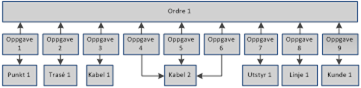
Figuren over viser relasjonen mellom ordre, arbeidsoppgaver og elementer.
Du kan også opprette maler for ordrer og produkter. Se mer om det under Maler for ordrer, produkter og tjenester.
OrdreID
Her legges ordrens ID inn. Du kan enten bruke den som blir generert automatisk eller overskrive den med det du ønsker.
Produkt
Her registreres det produktet eller tjeneste som leveransen gjelder.
Type
Her registreres type ordre.
Prosjekt-
Her registreres prosjekt som ordre eventuelt tilhører.
Bestiller
Her registreres navnet på den som har bestilt produktet.
Saksbehandler
Her registreres ordrens saksbehandler.
Bestilt
Her registreres datoen da produktet ble bestilt.
Levering ønsket
Her registreres datoen da ordren skal være levert.
Levert
Her registreres datoen da ordren ble levert.
KundeID
Her registreres kundeID for ordren. Kunden må registreres i Kundekartotek først.
Kontaktperson
Her registreres kontaktperson hos kunden.
Telefon
Her registreres telefonnummeret til kontaktpersonen.
E-post
Her registreres E-post adressen til kontaktpersonen.
Merknad-
Her kan eventuelle merknader ifm. ordren registreres.
Oppgaver-
I listen for oppgaver legger man inn alle arbeidsoppgaver en ordre består av. Se mer under Oppgaver.
Det er også mulig å registrere hvilken rekkefølge arbeidsoppgavene skal utføres i. Til det kan man benytte enten kolonnen “Planlagt”, “Forfall” eller “Rekkefølge”. Man sorterer på ønsket kolonne ved å klikke på overskriften på den.
Ønsker du å benyttes kolonnen “Rekkefølge” må du først “vise den” (meny “Kolonner” i høyremenyen for listen) og deretter benytte menyvalg “Flytt valgt oppgave opp/ned” i høyremenyen.
Man kan også lage maler for hvert produkt, tjeneste eller hver ordretype man leverer. Da oppretter man en ordre med ID på formen TEMPLATE-navn_på_produktet. I malen kan man også legge arbeidsoppgaver (oppgaver) i den rekkefølge det er naturlig å gjennomføre de i. Se mer om dette under Arbeidsflyt/prosess.